
アイコン画像の色を変える方法を紹介!ホーム画面に統一感を出そう♥インスタなど背景がグラデーションのアイコンはどう変える?
みなさんこんにちは!APPTOPI編集部です!
今回は、インスタでとっても素敵な投稿を見つけたのでご紹介したいと思います♥

それはれーかさん(@_____.pinkk)の「アイコンの色を変える方法」です!
iOS14からホーム画面を編集できるようになり、アイコン画像を可愛くカスタマイズするのが流行っていますよね。
だけどLINEやインスタなどよく使うアプリのアイコンはわかりやすくしたい…。
でも統一感を出すために、色だけ変えたい…。
そんな方は必見の加工術となっています!さっそく見ていきましょう♥
Contents[OPEN]
アイコンの色変えは2通りのやり方がある!
まず知っておいて欲しいのが、アイコンの色変えには2種類あるということ!
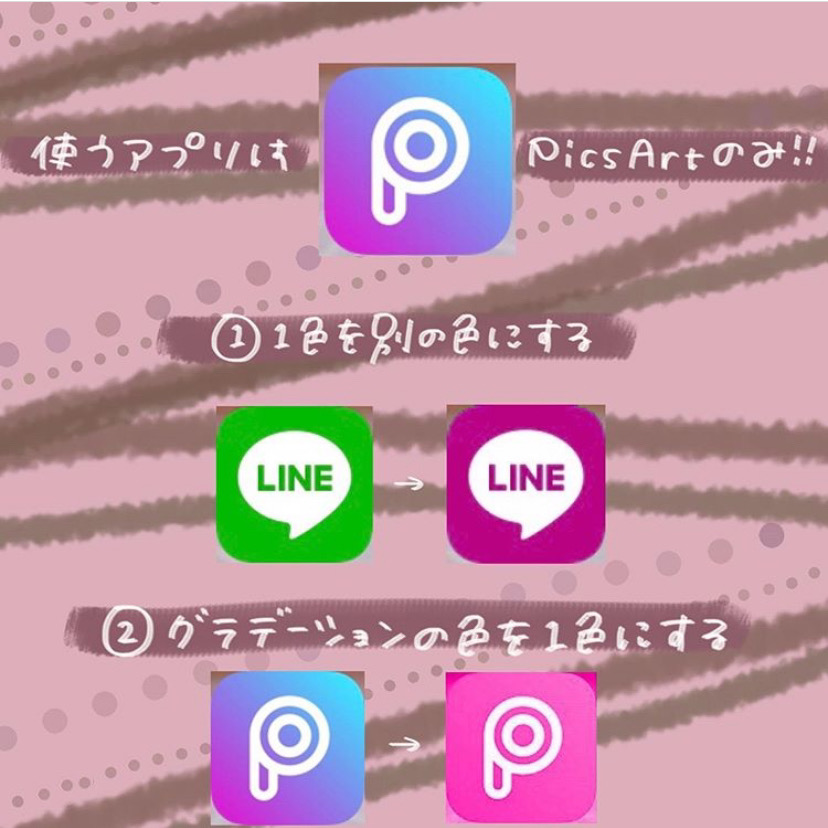
れーかさんが言うには、LINEのように背景が1色だけのアイコンと、インスタのようにグラデーションになっているアイコンで色変え方法が変わるんだそうです!
ちなみに使用するアプリはどちらも「PicsArt(ピクスアート)」。まだ持っていない人は、↓のボタンからインストールしてくださいね!

開発:PicsArt, Inc.
掲載時の価格:無料
Ver:iOS 15.6.2 / Android Varies with device
背景がベタ塗りのアイコン画像の色を変える方法
それではアイコン画像の色を変える方法を紹介します。
まずは「LINE」のように背景が1色(グラデーションになっていない)のアイコン画像の色の変え方です。
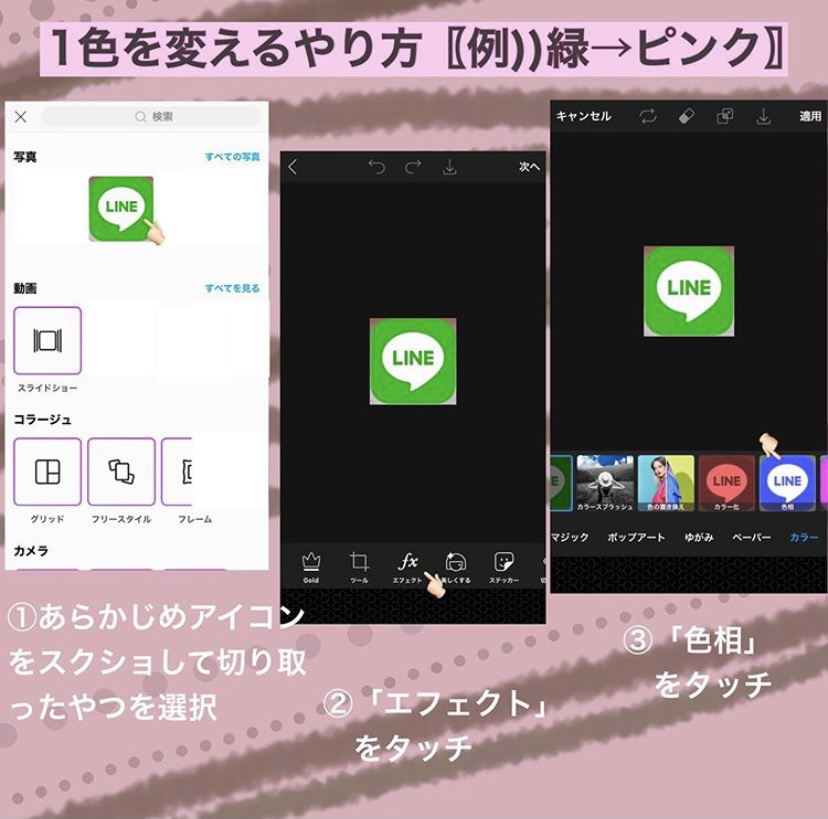
まずはアイコン画像をスクショして、綺麗に切り取ります。
その画像をPicsArtで開いたら「エフェクト」を選択して下さい。
メニューバーから「カラー」を選択し、その中の「色相」をタップします。
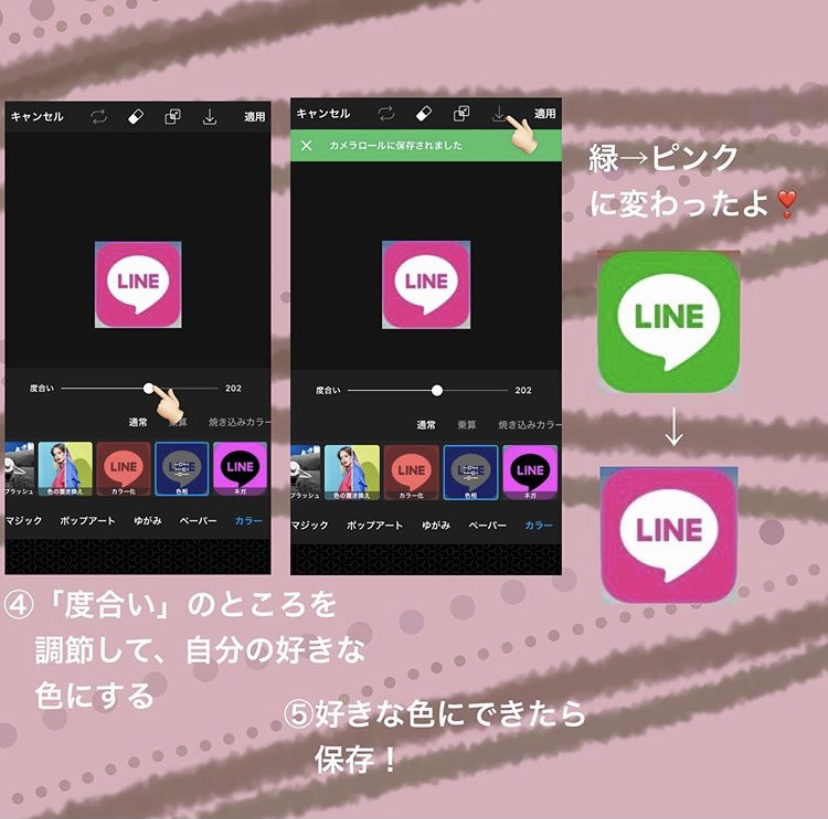
「度合い」のバーを移動すると、色が変わっていきます。
好きな色に調節してください。
ここまでできたら保存して完成です!
背景がグラデーションになっているアイコン画像の色を変える方法
次に、インスタを始めとする背景がグラデーションになっているアイコンの色を変えてみましょう!
こちらはすこし難しそうですよ…!
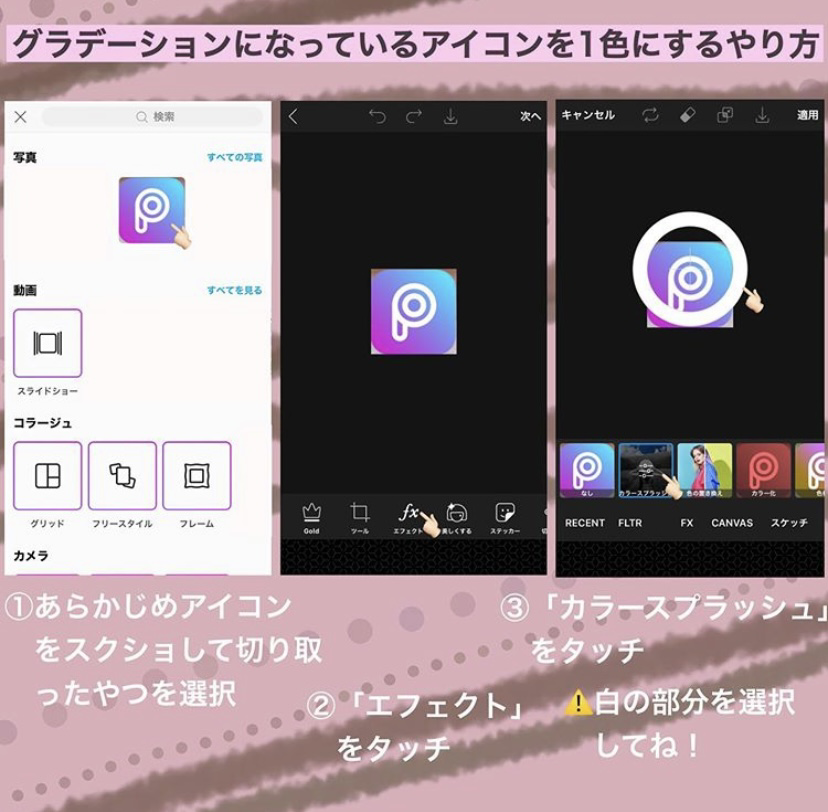
スクショして切り取り、PicsArtで開くところまでは同じです。
「エフェクト」をタップし、「カラー」を選択。今度は次に「カラースプラッシュ」を選びます。
すると画像上の色を選択する画面になるので、白色の部分を選んでください。
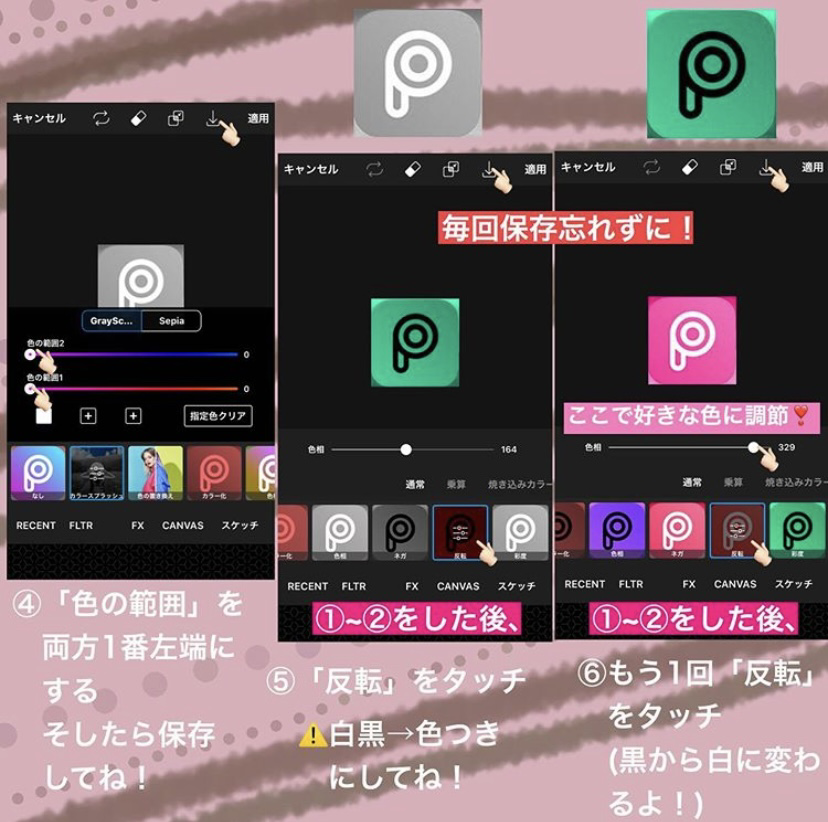
次に「色の範囲」を0に設定します。2種類ありますが、両方とも0にしてください。
ここで、一度保存します。
保存した画像をPicsArtで開き、「エフェクト」>「カラー」まで進んだら「反転」を選びます。
すると黒くなっていたロゴが白くなります。ここでは白黒でない、色が付いた反転パターンを選ぶのがポイント。
「色相」バーを動かすと色が変化するので、好きな色に調節しましょう。
これで保存をすれば、完成です!
可愛く色変えしたアイコンをホーム画面に設定しよう!
あとは保存したアイコンを設定するだけです!
iOS14でアイコンをカスタマイズする方法についてはこちらの記事で紹介しています!
ウェジェットの追加方法なども書いてあるので、ぜひ読んでみて下さい♥
アイコンの色を変えて、ホーム画面に統一感を♥
以上、れーかさんの「アイコンの色を変える方法」でした!
画像付きでとってもわかりやすかったですよね!
れーかさんのインスタではみんなが知りたい加工術がたくさん紹介されています!
加工上手になりたい人は、フォロー必須ですよ♥
ぜひ今回の方法を参考にして、可愛いホーム画面を作ってみてください!